你在用什么软件进行图像处理呢?厌倦了鼠标和手指的拖拖点点,想不想用程序和代码进行图像的高效处理,Python作为简单高效又很强大的一门编程语言,对于图像的处理自然也是轻松拿下,听起来是不是很酷很极客,那么就跟着我来看看吧!
一、Python的强大图像处理库——Pillow
工欲善其事必先利其器, Python的标准库中虽然没有直接支持图像处理操作的模块,但我们可以通过Python生态圈中的第三方库来完成这些操作。
1 什么是Pillow:
Pillow作为python的第三方图像处理库,提供了广泛的文件格式支持,强大的图像处理能力,主要包括图像储存、图像显示、格式转换以及基本的图像处理操作等。
2 Pillow与PIL的关系:
PIL(Python Image Library)是python的第三方图像处理库,因其强大的功能与众多的使用人数,几乎已经被认为是python官方图像处理库了。但由于PIL仅支持到Python 2.7,加上年久失修,于是一群志愿者在PIL的基础上创建了兼容的版本,名字叫Pillow,支持最新Python 3.x,又加入了许多新特性,因此,我们可以直接安装使用Pillow。
二、安装Pillow
如果安装了Anaconda,Pillow就已经可用了。
否则,需要在命令行下通过pip安装:
pip install pillow
三、基本操作
1 使用 Image 类:
PIL最重要的类是 Image class, 读取和处理图像都要通过这个类来完成。我们可以通过多种方法创建这个类的实例,你可以从文件加载图像,或者处理其他图像, 或者从 scratch 创建。
要从文件加载图像,请使用Image模块中的open函数:
from PIL import Image
# 打开一个jpg图像文件,注意是当前路径:
im = Image.open('cat.jpg')
(温馨提示:向左滑动可查看完整代码~)
如果成功,这个函数返回Image对象。您现在可以使用实例属性来检查文件内容:
print(im.format, im.size, im.mode)
JPEG (1920, 1200) RGB
format属为图像来源。如果不是从文件读取就是None。
size属性是包含宽度和高度(像素)的二元组)。
mode属性定义了图像中波段的数量和名称,以及像素类型和深度。常见模式为灰度图像为“L”(亮度),真彩色图像为“RGB”,印刷四色为“CMYK”。
获得了Image类的实例,就可以使用此类定义的方法来处理和操作图像。例如让我们显示刚刚加载的图像:
im.show()
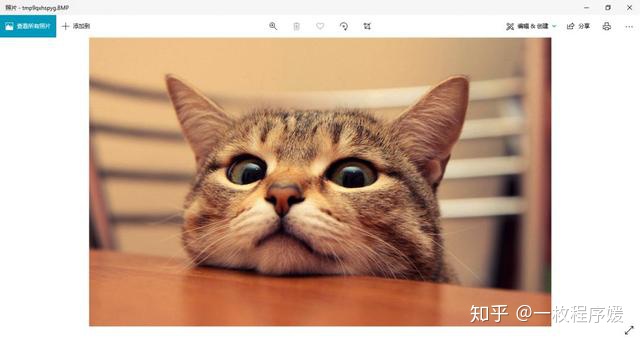
接下来让我们看看一些具体的图像处理操作吧~
2 保存指定格式的图像
save(filename,format) :
im.save("cat.jpg",'png')
上面的代码将图像重新保存成png格式
3 剪裁矩形区域 crop(box)
box是一个有四个数字的元组(upper_left_x,upper_left_y,lower_right_x,lower_right_y),分别表示裁剪矩形区域的左上角x,y坐标,右下角的x,y坐标,规定图像的最左上角的坐标为原点(0,0),宽度的方向为x轴,高度的方向为y轴,每一个像素代表一个坐标单位。
crop()返回的仍然是一个Image对象。
im = Image.open("cat.jpg","r")
box = (300,300,800,800)
region = im.crop(box)
region.show()
im.crop()
上面的代码在im图像上裁剪了一个box矩形区域,然后显示出来,效果如图:
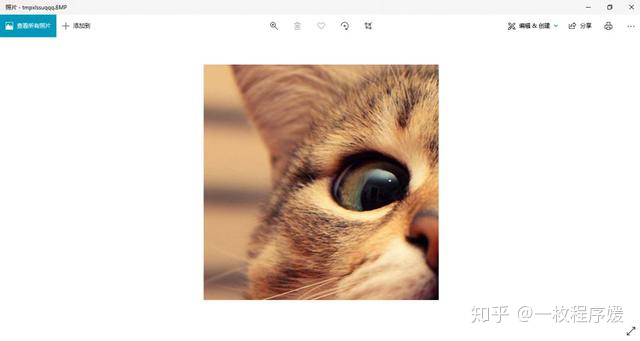

4 图像粘贴 paste(region,box,mask)
region是要粘贴的Image对象,box是要粘贴的位置,可以是一个两个元素的元组,表示粘贴区域的左上角坐标,也可以是一个四个元素的元组,表示左上角和右下角的坐标。如果是四个元素元组的话,box的size必须要和region的size保持一致,否则将会被convert成和region一样的size。
im.paste(region,(100,100),None)
im.show()
上面的代码将region图像粘贴到左上角为(100,100)的位置,效果如图所示:
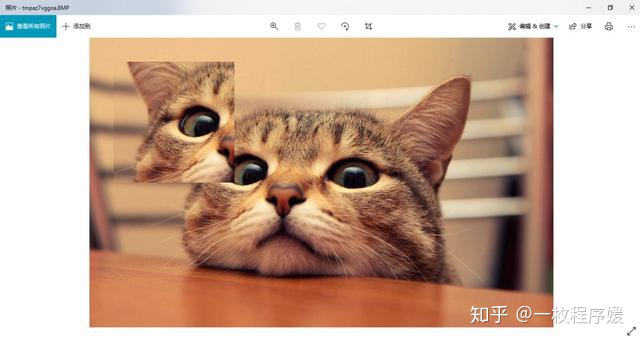
5 生成缩略图 thumbnail(size,resample)
thumbnail可以创建一个指定大小(size)的缩略图,需要注意的是,thumbnail方法是原地操作,返回值是None。第一个参数是指定的缩略图的大小,第二个是采样的,有Image.BICUBIC,PIL.Image.LANCZOS,PIL.Image.BILINEAR,PIL.Image.NEAREST这四种采样方法。默认是Image.BICUBIC。
im.thumbnail((200,200),resample=Image.BICUBIC)
im.show()
上面的代码形成了一个200×200的缩略图,效果如图:
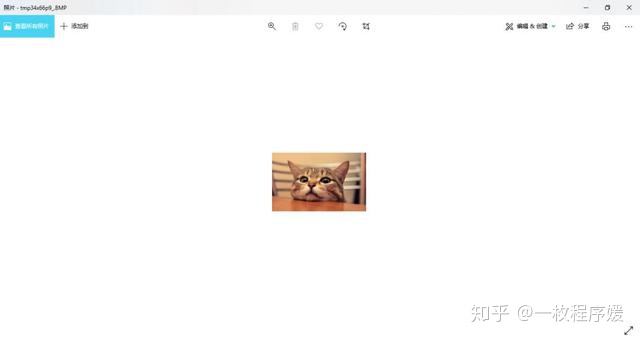
6 旋转和翻转 transpose(method)
method是transpose的参数,表示选择什么样的翻转或者旋转方式,可以选择的值有:
- Image.FLIP_LEFT_RIGHT,表示将图像左右翻转
- Image.FLIP_TOP_BOTTOM,表示将图像上下翻转
- Image.ROTATE_90,表示将图像逆时针旋转90°
- Image.ROTATE_180,表示将图像逆时针旋转180°
- Image.ROTATE_270,表示将图像逆时针旋转270°
- Image.TRANSPOSE,表示将图像进行转置(相当于顺时针旋转90°)
- Image.TRANSVERSE,表示将图像进行转置,再水平翻转
im_rotate_180 = im.transpose(Image.ROTATE_180)
im_rotate_180.show()
上面的代码将im逆时针旋转180°,然后显示出来,效果如下图:
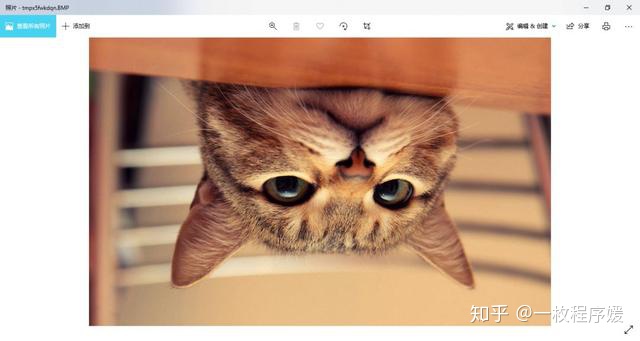
7 颜色通道分离split())
split()方法可以原来图像的各个通道分离,比如对于RGB图像,可以将其R,G,B三个颜色通道分离。
r,g,b = im.split()
r.show()
g.show()
b.show()
上面的代码将小猫图像的RGB颜色通道分离,效果如图:
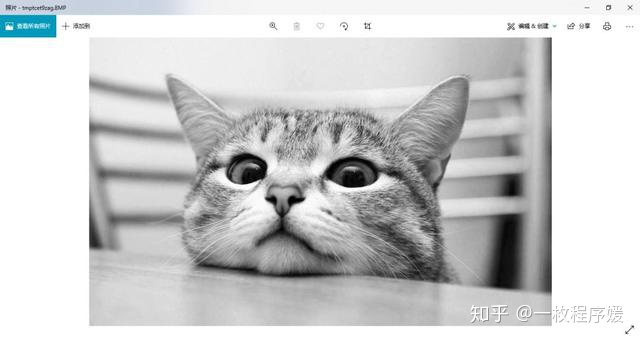
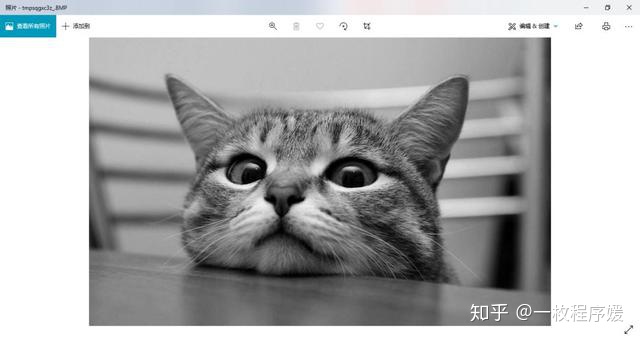
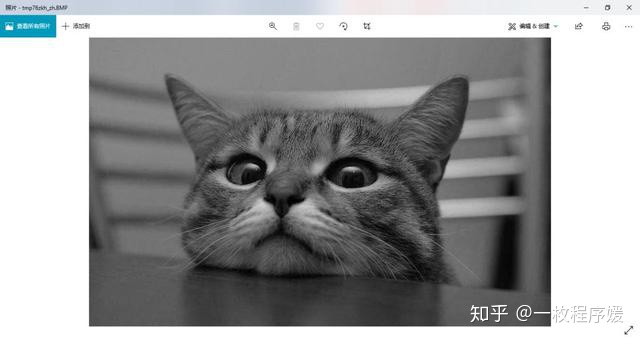
8 颜色通道合并merge(mode,channels)
merge方法和split方法是相对的,其将多个单一通道的序列合并起来,组成一个多通道的图像,mode是合并之后图像的模式,比如"RGB",channels是多个单一通道组成的序列。
im_merge = Image.merge("RGB",[b,r,g])
im_merge.show()
上面的代码将小猫图像的颜色通道合并,效果如下图:
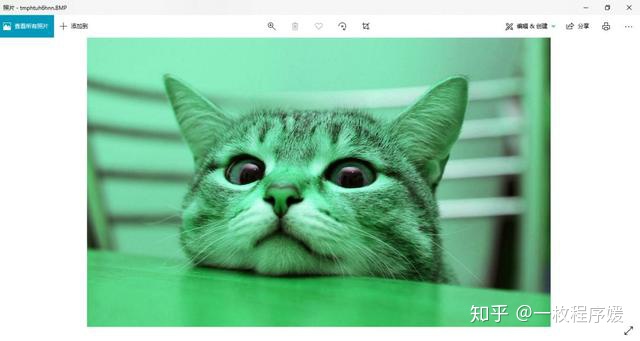
9 颜色模式转换
convert(mode,matrix,dither,palette,colors)
convert方法可以改变图像的模式(mode),一般是在'RGB'(真彩图)、'L'(灰度图)、'CMYK'(压缩图)之间转换。
im_L = im.convert ("L")
im_L .show()
上面的代码就是将图像转化为灰度图。效果如下图:
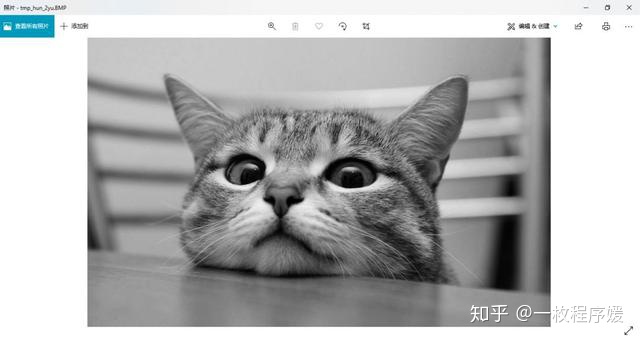
10 图像过滤器 filter(filter)
filter方法可以将一些过滤器操作应用于原始图像,比如模糊,边缘增强、浮雕等。filter是过滤器函数,在PIL.ImageFilter函数中定义了大量内置的filter函数,比如BLUR(普通模糊),GaussianBlur(高斯模糊) FIND_EDGES(查找边)等
from PIL import Image, ImageFilter
im = Image.open('cat.jpg')
# 高斯模糊
im_gaussianblur = im.filter(ImageFilter.GaussianBlur)
im_gaussianblur.show()
# 普通模糊
im_blur = im.filter(ImageFilter.BLUR)
im_blur.show()
# 找到边缘
im_find_edge = im.filter(ImageFilter.FIND_EDGES)
im_find_edges.show()
# 浮雕
im_emboss = im.filter(ImageFilter.EMBOSS)
im_emboss.show()
# 轮廓
im_contour = im.filter(ImageFilter.CONTOUR)
im_contour.show()
# 锐化
im_sharpen = im.filter(ImageFilter.SHARPEN)
im_sharpen.show()
# 平滑
im_smooth = im.filter(ImageFilter.SMOOTH)
im_smooth.show()
# 细节
im_detail = im.filter(ImageFilter.DETAIL)
im_detail.show()
下图依次为浮雕与轮廓效果:
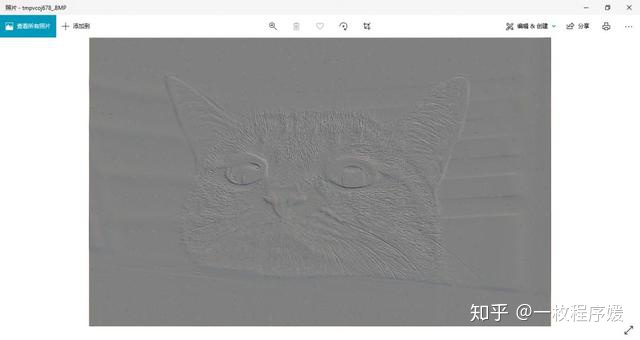
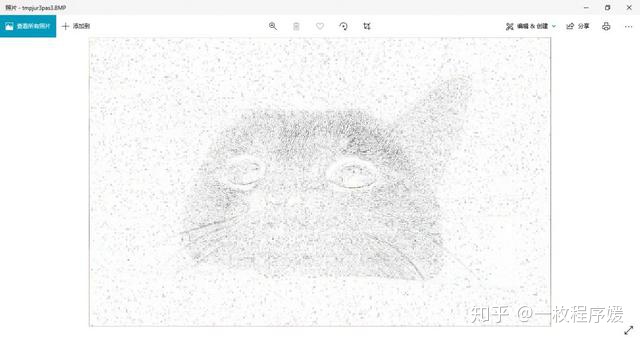
11 图像增强ImageEnhance()
图像增强也是图像预处理中的一个基本技术,Pillow中的图像增强函数主要在ImageEnhance模块下,通过该模块可以调节图像的白平衡(Color)、亮度(Brightness)、对比度(Contrast)和锐化(Sharpness)等。
from PIL import ImageEnhance
brightness = ImageEnhance.Brightness(im)
im_brightness = brightness.enhance(1.5)
im_brightness.show()
上面的代码将原来图像的亮度增加50%,效果如下图:
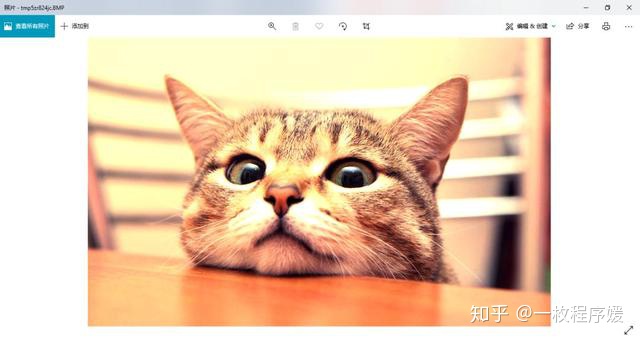
四、练习项目——图片转字符画
看完了上面的操作是不是手痒痒呢,下面我们一起来做一个有趣的练手项目吧~
主要思路
读取彩色图片的RGB值,利用公式转化为灰度值,将图片的灰度值与你自己设定的字符集之间建立映射关系,不同区间的灰度值对应不同的字符。最后将每个像素对应的字符按照原位置打印出来
测试图片与结果:
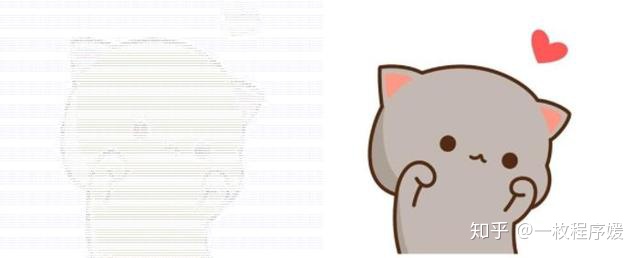
操作代码:
# -*- coding: utf-8 -*-
from PIL import Image
codeLib = '''@B%8&WM#*oahkbdpqwmZO0QLCJUYXzcvunxrjft/|()1{}[]?-_+~<>i!lI;:,"^`'. '''#生成字符画所需的字符集
count = len(codeLib)
def transform1(image_file):image_file = image_file.convert("L") #转换为黑白图片,参数"L"表示黑白模式codePic = ''for h in range(0,image_file.size[1]): #size属性表示图片的分辨率,'0'为横向大小,'1'为纵向for w in range(0,image_file.size[0]):gray = image_file.getpixel((w,h)) #返回指定位置的像素,如果所打开的图像是多层次的图片,那这个方法就返回一个元组codePic = codePic + codeLib[int(((count-1)*gray)/256)]#建立灰度与字符集的映射codePic = codePic+'rn'return codePicdef transform2(image_file):codePic = ''for h in range(0,image_file.size[1]):for w in range(0,image_file.size[0]):g,r,b = image_file.getpixel((w,h))gray = int(r* 0.299+g* 0.587+b* 0.114)codePic = codePic + codeLib[int(((count-1)*gray)/256)]codePic = codePic+'rn'return codePicfp = open(u'gray.jpg','rb')
image_file = Image.open(fp)
image_file=image_file.resize((int(image_file.size[0]*0.75), int(image_file.size[1]*0.5)))#调整图片大小
print(u'Info:',image_file.size[0],' ',image_file.size[1],' ',count)tmp = open('tmp.txt','w')
tmp.write(transform1(image_file))
tmp.close())

 - 灰度变换与空间滤波12 - 空间域滤波基础 - 卷积运算(numpy 实现的三种卷积运算))




函数)
 - 灰度变换与空间滤波13 - 平滑低通滤波器 -盒式滤波器核)



 - 灰度变换与空间滤波14 - 平滑低通滤波器 -高斯滤波器核的生成方法)





 - 灰度变换与空间滤波15 - 锐化高通滤波器 -拉普拉斯核(二阶导数))
